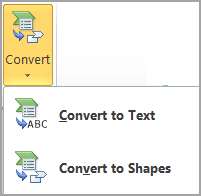Anda mungkin ingin memiliki satu bagian atau bentuk Grafik SmartArt terbang masuk dari slide. (Saat ini, Anda hanya dapat melakukan ini dengan seluruh Grafik SmartArt.) Atau Anda mungkin ingin menggunakan kembali bagian Grafik SmartArt Anda dengan cara lain. Untuk melakukan ini, Anda harus terlebih dahulu memisahkan atau memisahkan grup Grafik SmartArtAnda.
Setelah memisahkan Grafik SmartArt menjadi bentuk individual, Anda tidak dapat mengonversi kembali bentuk menjadi Grafik SmartArt.
-
Klik Grafik SmartArt yang ingin Anda pisahkan.
-
Di bawah Alat SmartArt pada tab Desain (atau di bawah tab Desain SmartArt ), dalam grup Reset , klik Konversi, lalu klik Konversi ke Bentuk.
Jika Anda tidak melihat tab Alat SmartArt, Desain, atau Desain SmartArt, pastikan Anda telah memilih Grafik SmartArt. Anda mungkin harus mengklik ganda bentuk untuk membuka tab ini.